写报告还在用word苦苦敲公式,快来用Markdown解锁新技能!
正文开始前,小编依旧推荐一首喜欢的歌,希望各位读者能够喜欢。这首歌的歌词特别赞哦,用于表白或者发给对象都是很棒的哦!还有读到最后,有福利领取哦。
Lot To LearnLuke Christopher - TMRW前言
无论是学生,还是步入职场的新人,都免不了要写各种报告。报告中若是有很多公式、图表等,那是很费时间的,小编也深有体会。用word的公式编辑器,敲了半天,效率很低还特别心累,制作的图表也不是很美观也费时间。所以今天要介绍的Markdown编辑器,就可以用来轻轻松松地记录写作。

介绍
那么Markdown究竟是什么呢?以下是百度百科的定义:
Markdown是一种可以使用普通文本编辑器编写的标记语言,通过简单的标记语法,它可以使普通文本内容具有一定的格式。
小编日常生活中常用的是有道云笔记,因为里面内置Markdown编辑器,而且集合文字/图片/语音/手写等形式,随时记录,不用担心没有及时保存。而且微信看到的优秀推文可以一键保存到有道云笔记,不用担心收藏之后作者又删除了。(此处应该收取广告费)
实例
下面言归正传,具体介绍怎么使用Markdown,小编只是介绍一些基本操作,更多高阶技能还是请各位读者自己去挖掘啦!
书写公式数学
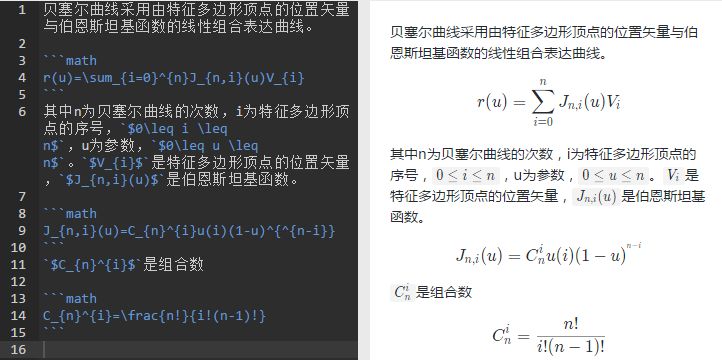
插入数学公式的语法是
`$数学公式$`(行间)
和
```math
数学公式 (行内)
```
其余的一些语法,比如
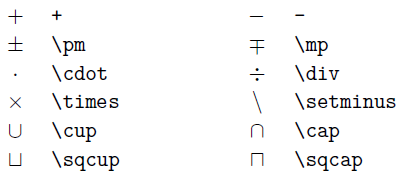
这还只是一小部分,看到这里,有些读者肯定会想,要记那么多语法还不如我用word敲公式呢?所以小编要告诉大家一个简便方法,登录以下网址:
http://latex.codecogs.com/eqneditor/editor.php
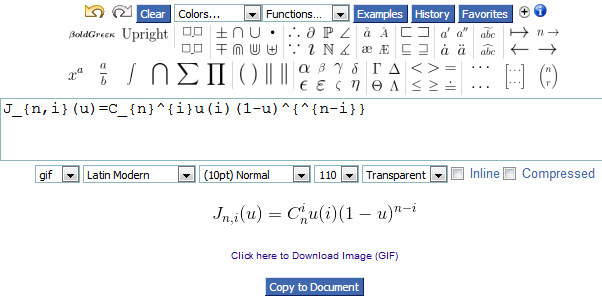
在上面标题栏点击相关公式符号,下面方框内会自动转换成代码,再经过编辑,将代码粘贴到Markdown文档,就可以完成公式的编写。
插入图片


语法是:,将图片链接替换为待插入图片的绝对路径,注意文件路径中是 / (反斜线)。
流程图
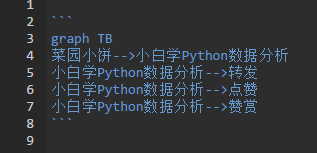
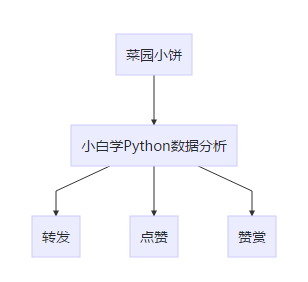
其中
graph TB 自上而下
graph BT 自下而上
graph RL 从右到左
graph LR 从左到右
还有些关于图框、箭头的改变见下方图片示例:
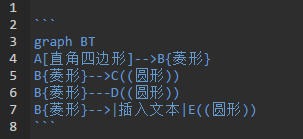
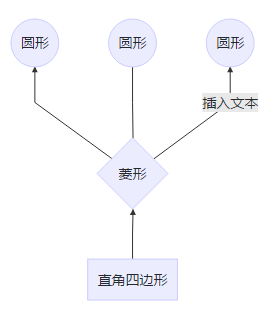
甘特图
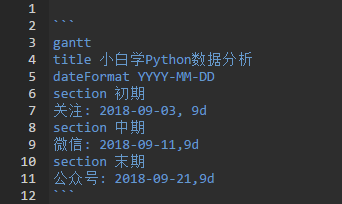
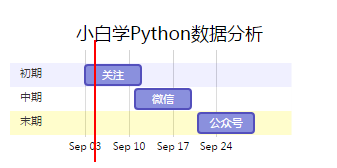
有了这项技能,老板让我做工作进度表,我终于可以轻松做出漂亮图片交差啦!
标题
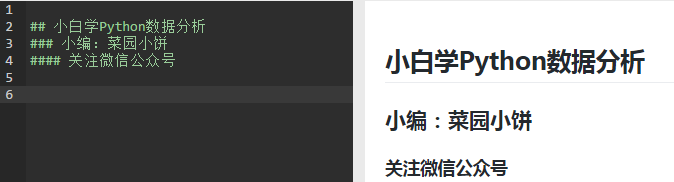
在Markdown中,将一段文字定义为标题,只需要在这段文字前面加上 #。还可增加二、三、四、五、六级标题,总共六级,只需要增加 # ,增加一个 # ,标题字号相应降低一级。一定要注意,在 # 后要加一个空格。
表格

以上的一些操作是平时常用到的,有些代码比较复杂,只需要点击编辑框上方工具栏,点选相应图标,左边编辑区便会出现相应代码,十分简单。
但是把Markdown笔记导出PDF,有道云目前并不支持。可以在我们写好的md文件,右键打印,选择Micosoft Print to PDF,打印
另存。
这里,小编推荐编辑器——Typora,它能优雅地实现同时将代码编辑与预览结合起来!从而为用户带来更加流畅直观的,所见即所得的 Markdown 写作体验。
- 写报告还在用word苦苦敲公式,快来用Markdown解锁新技能!
- 还在用Word做报告?试试这个可视化工具,立马让你的报告酷炫起来!
- Markdown 插入数学公式
- 用Emacs MUSE生成HTML报告时包含数学公式
- markdown与Word相互转换
- Markdown 数学公式
- Markdown数学符号&公式
- Markdown中插入数学公式的方法
- word中文字与公式混排,如何使其对齐?
- word 公式下沉解决
- [技能树] Mathjax与LaTex公式简介
- [leetcode] 140. Word Break II 解题报告
- word 2007中的公式编辑器
- Word报告自动生成(例如 导出数据库结构)
- 如何在Markdown中写公式
- Markdown编辑器LaTeX 公式
- word中的公式和文字不对齐怎么办?
- 解题报告(6)——Word puzzles
- 让MarkDown胜过Word!
- 解决打开WORD错误报告问题
